Šajā rakstā es parādīšu, kā atvērt un bloķēt ostas, izmantojot Ubuntu noklusējuma ugunsmūri UFW. Sāksim.
UFW instalēšana Ubuntu:
UFW ugunsmūra programmatūra pēc noklusējuma jāinstalē Ubuntu darbvirsmas un servera operētājsistēmās. Ja UFW nav pieejams jūsu Ubuntu mašīnā, varat to viegli instalēt, jo tas ir pieejams oficiālajā Ubuntu pakotņu krātuvē. Vispirms atjauniniet APT pakotnes krātuves kešatmiņu ar šādu komandu:
$ sudo apt atjauninājumsTagad instalējiet UFW ar šādu komandu:
$ sudo apt instalējiet ufw -yBūtu jāuzstāda UFW. Kā redzat, manā gadījumā tas jau ir instalēts.
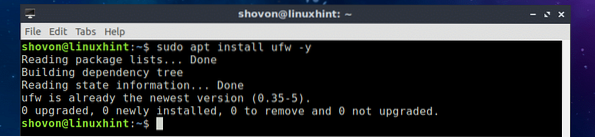
UFW aktivizēšana Ubuntu:
Pat ja UFW jau ir instalēts, tas, iespējams, nav aktīvs jūsu Ubuntu mašīnā. Šajā sadaļā es jums parādīšu, kā aktivizēt UFW Ubuntu. Vispirms pārbaudiet, vai UFW pakalpojums darbojas, izmantojot šādu komandu:
$ sudo systemctl statuss ufwKā redzat, UFW pakalpojums darbojas.
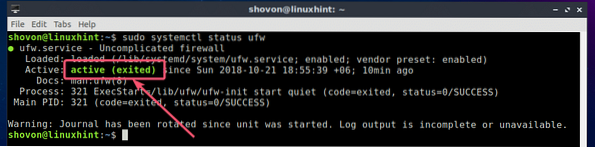
Ja UFW pakalpojums nedarbojas, jums vajadzētu būt iespējai to sākt ar šādu komandu:
$ sudo systemctl start ufw
Pēc noklusējuma UFW Ubuntu nav aktīvs. Tātad, jums ir manuāli jāaktivizē UFW.
Jūs varat pārbaudīt, vai UFW ir aktīvs vai nē, izmantojot šādu komandu:
$ sudo ufw statussKā redzat, UFW ir neaktīvs.

Lai aktivizētu UFW, palaidiet šādu komandu:
$ sudo ufw iespējotJāaktivizē UFW.

Atļaut un bloķēt ostas, izmantojot lietotņu profilus:
Izmantojot UFW, varat atļaut vai bloķēt porti, izmantojot lietotņu profilus. Piemēram, pieņemsim, ka vēlaties atļaut vai bloķēt 80. portu, kas ir Apache tīmekļa servera noklusējuma ports. Tā vietā, lai UFW teiktu atļaut vai bloķēt 80 portu, jūs varat vienkārši pateikt, ka tas bloķē lietotnes Apache profilu. Tā ir patiešām jauka UFW ugunsmūra iezīme.
Visus UFW atbalstītos lietotņu profilus varat uzskaitīt ar šādu komandu:
$ sudo ufw lietotņu saraksts
Kā redzat, pieejamie lietotņu profili ir uzskaitīti. Interesanta lieta šeit ir tā, ka ir uzskaitītas tikai jūsu Ubuntu mašīnā instalētās lietotnes. Ja kāds lietotnes profils šeit nav pieejams, neuztraucieties. Pēc programmatūras pakotnes instalēšanas ir jāinstalē arī šīs lietotnes UFW profils, un tam vajadzētu parādīties šeit.

Tagad jūs varat atļaut lietotnes profila porti (teiksim Apache) ar šādu komandu:
$ sudo ufw atļauj ApacheKā redzat, nepieciešamie ugunsmūra noteikumi ļauj atļaut portos, kas noteikti Apache lietotnes profils ir pievienots.

Kādas ostas ir atļautas un kuras ir bloķētas, varat redzēt ar šādu komandu:
$ sudo ufw statussKā redzat, Apache lietotnes profilā ir atļautas ostas.
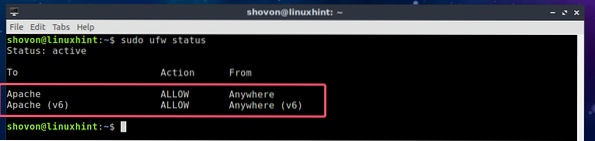
Portus var arī bloķēt, izmantojot lietotņu profilus.
Lai bloķētu lietotnes profila portus (pieņemsim, ka Apache), palaidiet šādu komandu:
$ sudo ufw noliedz ApacheKā redzat, obligātie noteikumi ostu bloķēšanai ir definēti Apache lietotnes profils tiek pievienots UFW ugunsmūrim.

Kā redzat, Apache lietotnes profilā definētie porti ir bloķēti.

UFW lietotņu profilu ietekmēto ostu noteikšana:
Ja nezināt, kādas ostas ļauj lietotnes profils vai bloķē, to var ļoti viegli uzzināt. Piemēram, lai redzētu, kuras ostas ir Apache lietotnes profils atļauj vai bloķē, izpildiet šādu komandu:
$ sudo ufw lietotnes informācija ApacheKā redzat, lietotnes Apache profils ļauj vai bloķē TCP 80. portu.
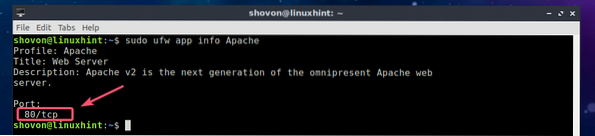
To pašu informāciju varat uzzināt arī, lasot lietotņu profilu konfigurācijas failu. Konfigurācijas faili atrodas / etc / ufw / applications.d / direktorijā. Visus instalētos UFW profilu konfigurācijas failus varat uzskaitīt ar šādu komandu:
$ ls -R / etc / ufw / lietojumprogrammas.dKā redzat, tur konfigurācijas fails apache2-utils.ufw.profils Apache UFW profiliem.

Tagad atveriet apache2-utils.ufw.profils konfigurācijas fails ar šādu komandu:
$ cat / etc / ufw / applications.d / apache2-utils.ufw.profilsKā redzat, lietotne Apache kontrolē TCP 80. porta ugunsmūra kārtulas.
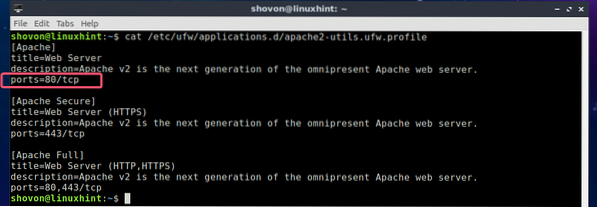
Iemesls, kāpēc es jums parādīju arī manuālo procesu, ir tas, ka jūs varat redzēt, cik viegli ir konfigurēt savu pielāgoto lietotnes profilu, ja nepieciešams. Konfigurācijas faili ir patiešām vienkārši un pašsaprotami.
Atļaut un bloķēt ostas, izmantojot porta numuru:
Ja nevēlaties izmantot lietotņu profilus, vienkārši atļaut vai bloķēt ostas, izmantojot tradicionālo veidu (izmantojot porta numurus), šī sadaļa ir domāta jums. Izmantojot UFW, varat arī atļaut vai bloķēt ostas, izmantojot porta numuru.
Piemēram, lai atļautu TCP portu 8080, izmantojot UFW, izpildiet šādu komandu:
$ sudo ufw ļauj 8080 / tcpJāpievieno nepieciešamie ugunsmūra noteikumi, lai atļautu TCP portu 8080.

Kā redzat, TCP ports 8080 ir atļauts.
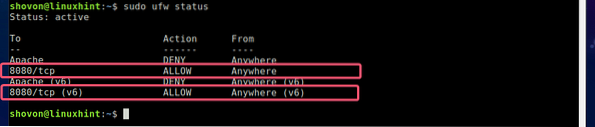
Atkal, lai bloķētu UDP portu 4444, izpildiet šādu komandu:
$ sudo ufw noliegt 4444 / udpJāpievieno nepieciešamie ugunsmūra noteikumi UDP porta 4444 bloķēšanai.

Kā redzat, UDP ports 4444 ir bloķēts.
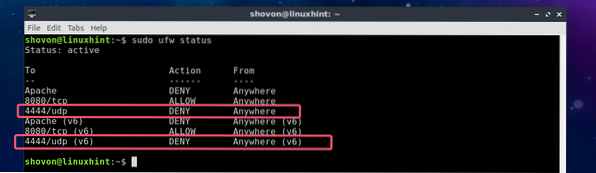
Varat arī atļaut TCP un UDP portu (pieņemsim, ka 2322) vienlaikus ar šādu komandu:
$ sudo ufw atļaut 2322Tādā pašā veidā jūs varat bloķēt TCP un UDP portu (pieņemsim, ka 4514) vienlaikus ar šādu komandu:
$ sudo ufw noliedz 4514Tātad, tā jūs atļaujat un bloķējat ostas, izmantojot UFW Ubuntu. Paldies, ka izlasījāt šo rakstu.
 Phenquestions
Phenquestions


